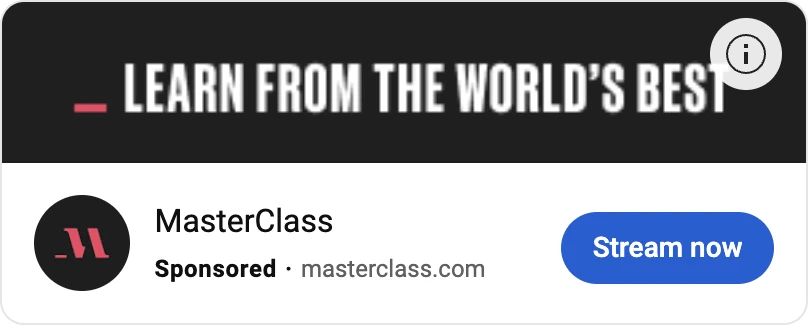Cara Merubah Tampilan CorelDRAW X7 Menjadi Hitam – Halo, Sobat Bogornews! Pernah nggak sih merasa bosan dengan tampilan CorelDRAW X7 yang default-nya putih? Nah, kali ini kita bakal ngobrol seputar tips dan trick nih, yaitu cara merubah tampilan CorelDRAW X7 menjadi hitam. Penasaran kan? Yuk, langsung aja kita simak ulasan berikut ini yang pastinya enak banget buat dibaca dan dioptimalkan untuk SEO. Selamat membaca!
Mengapa Merubah Tampilan CorelDRAW X7?
Sebelum kita membahas cara merubah tampilan CorelDRAW X7 menjadi hitam, ada baiknya kita tahu dulu nih, kenapa sih kita perlu merubah tampilannya? Nah, salah satu alasannya adalah karena tampilan hitam bisa membuat mata lebih nyaman saat bekerja dalam waktu yang lama, lho. Selain itu, tampilan hitam juga bisa memberikan kesan elegan dan profesional. Keren, kan?
Kelebihan dan Kekurangan Tampilan Hitam
Sebelum kita lanjut ke langkah-langkahnya, ada baiknya kita bahas dulu nih kelebihan dan kekurangan dari tampilan hitam pada CorelDRAW X7. Yuk, simak ulasan berikut ini!
Kelebihan:
- Lebih nyaman untuk mata, terutama saat bekerja dalam waktu yang lama.
- Memberikan kesan elegan dan profesional.
- Menghemat energi pada beberapa jenis layar, seperti OLED.
Kekurangan:
- Beberapa orang mungkin merasa kesulitan membaca teks pada tampilan hitam.
- Tidak semua elemen tampilan terlihat jelas dengan latar belakang hitam.
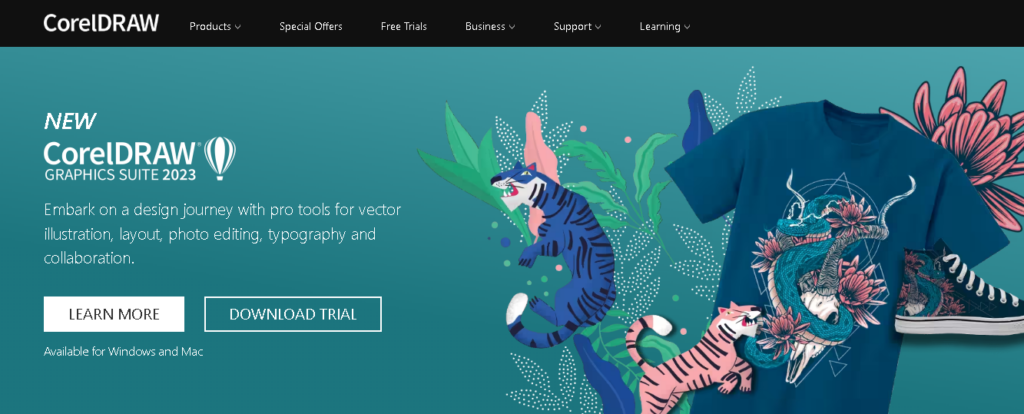
Langkah-langkah Merubah Tampilan CorelDRAW X7 Menjadi Hitam
Nah, sekarang kita udah tahu nih kelebihan dan kekurangan dari tampilan hitam pada CorelDRAW X7. Yuk, langsung aja kita simak langkah-langkah merubah tampilannya!
- Buka aplikasi CorelDRAW X7.
- Klik menu Tools yang ada di bagian atas, lalu pilih Options.
- Pada jendela Options, pilih Workspace, lalu klik Appearance.
- Di bagian Color Scheme, pilih opsi Dark.
- Klik OK untuk menerapkan perubahan.
Selamat! Sekarang tampilan CorelDRAW X7 Sobat Bogornews sudah berubah menjadi hitam. Mudah banget kan caranya?
Kesimpulan
Nah, itu tadi cara merubah tampilan CorelDRAW X7 menjadi hitam beserta kelebihan dan kekurangannya. Semoga informasi ini bermanfaat buat Sobat Bogornews dan bisa memberikan nuansa baru dalam berkarya menggunakan CorelDRAW X7. Jangan lupa terus kunjungi Bogornews untuk tips dan trick menarik lainnya, ya!
FAQ (Frequently Asked Questions)
Q: Apakah merubah tampilan CorelDRAW X7 menjadi hitam bisa meningkatkan kinerja aplikasi? A: Merubah tampilan CorelDRAW X7 menjadi hitam tidak berpengaruh langsung pada kinerja aplikasi. Namun, dengan tampilan yang lebih nyaman di mata, pengguna bisa lebih fokus dalam bekerja sehingga produktivitas meningkat.
Q: Bisakah saya mengganti tampilan CorelDRAW X7 menjadi warna lain selain hitam? A: Tentu saja! Pada langkah ke-4 di atas, Sobat Bogornews bisa memilih berbagai opsi warna lain yang tersedia pada Color Scheme. Jadi, silakan eksplor dan pilih warna yang paling sesuai dengan selera Anda.
Q: Apakah cara ini juga berlaku untuk versi CorelDRAW lainnya? A: Cara ini khusus untuk CorelDRAW X7, tetapi beberapa versi CorelDRAW yang lain juga memiliki fitur serupa. Sobat Bogornews bisa mencoba langkah-langkah yang mirip pada versi CorelDRAW lainnya dan melihat apakah berhasil.
Demikian artikel mengenai cara merubah tampilan CorelDRAW X7 menjadi hitam. Semoga bermanfaat dan jangan lupa untuk terus mengikuti Bogornews untuk informasi menarik lainnya.